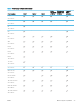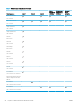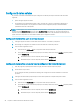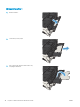HP LaserJet Enterprise 700 M712 User's Guide
Table Of Contents
- Introducció al producte
- Connexió del producte i instal·lació del programari
- Connexió del producte a un ordinador mitjançant un cable USB i instal·lació del programari (Windows)
- Connexió del producte a una xarxa mitjançant un cable de xarxa i instal·lació del programari (Window ...
- Connexió del producte a un ordinador mitjançant un cable USB i instal·lació del programari (Mac OS X ...
- Connexió del producte a una xarxa mitjançant un cable de xarxa i instal·lació del programari (Mac OS ...
- Safates d'entrada i safates de sortida
- Components, subministraments i accessoris
- Encarregueu peces, accessoris i subministraments
- Política d'HP sobre els consumibles que no són d'HP
- Lloc web contra les falsificacions d'HP
- Impressió quan el cartutx de tòner arriba al final de la seva vida útil estimada
- Activació o desactivació de les opcions Paràmetres Molt baix del tauler de control
- Peces d'autoreparació per part del client
- Accessoris
- Cartutx de tòner
- Impressió
- Controladors d'impressió compatibles (Windows)
- Canvi dels paràmetres de les tasques d'impressió (Windows)
- Canvi dels paràmetres de les tasques d'impressió (Mac OS X)
- Tasques d'impressió (Windows)
- Utilització d'una drecera d'impressió (Windows)
- Creació de dreceres d'impressió (Windows)
- Impressió automàtica a les dues cares (Windows)
- Impressió manual a les dues cares (Windows)
- Impressió de diverses pàgines per full (Windows)
- Selecció de l'orientació de la pàgina (Windows)
- Selecció del tipus de paper (Windows)
- Impressió de la primera o l'última pàgina amb un paper diferent (Windows)
- Ajustament d'un document perquè s'adeqüi a la mida de la pàgina (Windows)
- Creació d'un fullet (Windows)
- Tasques d'impressió (Mac OS X)
- Utilització d'un valor predefinit d'impressió (Mac OS X)
- Creació d'un valor predefinit d'impressió (Mac OS X)
- Impressió automàtica a les dues cares (Mac OS X)
- Impressió manual a les dues cares (Mac OS X)
- Impressió de diverses pàgines per full (Mac OS X)
- Selecció de l'orientació de la pàgina (Mac OS X)
- Selecció del tipus de paper (Mac OS X)
- Impressió d'una portada (Mac OS X)
- Ajustament d'un document perquè s'adeqüi a la mida de la pàgina (Mac OS X)
- Creació d'un fullet (Mac OS X)
- Altres tasques d'impressió (Windows)
- Tasques d'impressió addicionals (Mac OS X)
- Emmagatzematge de tasques d'impressió al producte
- Addició d'una pàgina de separació de tasques (Windows)
- Utilització d'HP ePrint
- Utilització del controlador mòbil HP ePrint
- Utilització de l'Apple AirPrint
- Utilització de l'HP Smart Print (Windows)
- Ús de la impressió d'accés senzill des d'USB
- Gestió del producte
- Resolució de problemes
- Llista de comprovació per a solucionar problemes
- Factors que afecten el rendiment del producte
- Restauració dels paràmetres per defecte de fàbrica
- Ajuda del tauler de control
- L'alimentació del paper és incorrecta o es produeixen embussos de paper
- Solució d'encallaments
- Ubicacions dels embussos
- Autonavegació per eliminar embussos
- Elimineu els embussos a la zona de la safata de sortida
- Elimineu els embussos a la safata 1
- Eliminació d'embussos de la safata 2 o la safata 3
- Eliminació d'embussos a les safates de 500 fulls
- Eliminació d'embussos a la safata d'alta capacitat de 3.500 fulls
- Elimineu els embussos de l'àrea del cartutx de tòner
- Eliminació d'embussos al fusor
- Eliminació dels embussos del comunicador dúplex
- Canviar la recuperació d'embussos
- Millora de la qualitat d'impressió
- Impressió des d'un altre programa
- Configuració del tipus de paper per al treball d'impressió
- Comprovació de l'estat del cartutx de tòner
- Impressió d'una pàgina de neteja
- Inspecció visual del cartutx de tòner
- Comprovació del paper i de l'entorn d'impressió
- Comprovació dels paràmetres d'EconoMode
- Proveu amb un altre controlador d'impressió
- Configuració de l'alineament de la safata individual
- El producte no imprimeix o imprimeix lentament
- Solució de problemes d'impressió USB de fàcil accés
- Solució de problemes de connexió USB
- Solució de problemes de la xarxa cablejada
- El producte té una mala connexió física
- L'ordinador utilitza una adreça IP de producte incorrecta per al producte
- L'ordinador no pot establir comunicació amb el producte
- El producte utilitza paràmetres incorrectes de velocitat d'enllaç i d'impressió a doble cara (dúplex ...
- Els programaris nous podrien provocar problemes de compatibilitat
- El vostre ordinador o estació de treball podria no haver-se configurat correctament
- El producte està desactivat o bé hi ha altres paràmetres de xarxa incorrectes
- Resolució de problemes de programari del producte (Windows)
- Solució de problemes de programari del producte (Mac OS X)
- Eliminació de programari (Windows)
- Eliminació del controlador d'impressió (Mac OS X)
- Índex

Conguració de les safates
El producte us demana automàticament que congureu una safata per al tipus i la mida en les situacions
següents:
●
Quan carregueu paper a la safata
●
Si especiqueu una determinada safata o tipus de paper per a una tasca d’impressió mitjançant el
controlador d'impressió o un programa i la safata no està
congurada perquè coincideixi amb els
paràmetres de la tasca d’impressió
NOTA: El missatge no es mostrarà si imprimiu des de la safata 1 i aquesta està congurada per als paràmetres
de mida de paper Qualsevol mida i tipus de paper Qualsevol tipus. En aquest cas, si la tasca d'impressió no
especica una safata, el producte imprimeix des de la safata 1, ns i tot si els paràmetres de mida i tipus de
paper de la tasca d'impressió no coincideixen amb el paper carregat a la safata 1.
Conguració d'una safata quan es carrega el paper
1. Carregueu paper a la safata. Si esteu fent servir la safata 2 o la safata 3, tanqueu-la.
2. El missatge de conguració de safata es mostra al tauler de control del producte.
3. Feu una de les següents accions:
●
Premeu el botó OK (D'acord) per a acceptar la mida i el tipus detectats.
●
Per modicar el tipus o la mida del paper per a la safata, seleccioneu l'opció Modica i després premeu
el botó OK (D'acord).
a. Ressalteu la mida correcta i després premeu el botó OK (D'acord).
b. Ressalteu el tipus correcte i després premeu el botó OK (D'acord).
Conguració d'una safata per ajustar-se a la conguració del treball d'impressió
1. Des del programa, especiqueu la safata d'origen, la mida de paper i el tipus de paper.
2. Envieu la tasca al producte.
Si cal congurar la safata, apareixerà un missatge de conguració de safata al tauler de control del
producte.
3. Carregueu la safata amb el paper del tipus i de la mida especicats i després tanqueu la safata.
4. Feu una de les següents accions:
●
Premeu el botó OK (D'acord) per a acceptar la mida i el tipus detectats.
●
Per modicar el tipus o la mida del paper per a la safata, seleccioneu l'opció Modica i després premeu
el botó OK (D'acord).
a. Ressalteu la mida correcta i després premeu el botó OK (D'acord).
b. Ressalteu el tipus correcte i després premeu el botó OK (D'acord).
26 Capítol 3 Safates d'entrada i safates de sortida CAWW